プルダウンタイプのメニューバーを表示させることができます。
メニューバーを表示させると、「ファイル(F)」「編集(E)」「表示(V)」「挿入(I)」「形式(O)」「ツール(T)」「作成(D)」「寸法(N)」「修正(M)」「ウィンドウ(W)」「ヘルプ(H)」などのプルダウンメニューからAutoCADのコマンドを選択することができます。
AutoCAD2009以降、AutoCAD LT2009以降
対象バージョン
手順
1 – クイックアクセスツールバーからメニューを表示します
クイックアクセスツールバーの右端にある下向き矢印をクリックします。
LT2009では、クイックアクセスツールバーを右クリックします。
2 – [メニューバーを表示]を選択します
表示されたメニューから[メニューバーを表示]をクリックします。
3 – メニューバーが表示されます
メニューバーが表示されました。
常にメニューバーが表示された状態にしたいときは、ワークスペースに名前をつけて保存しておきます。
note
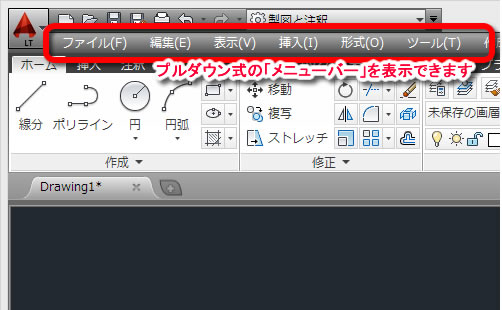
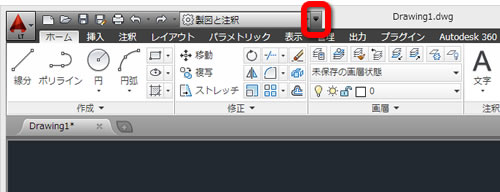
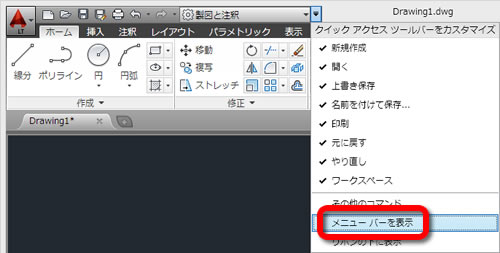
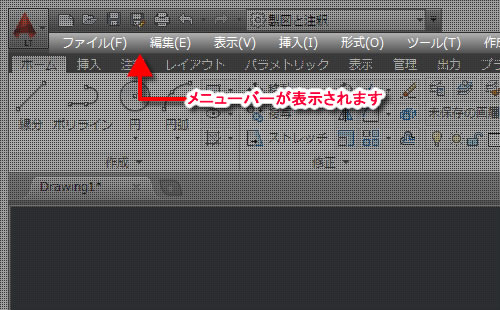





「メニューバーを表示するには?」へ最初のコメントを投稿しませんか?
VIP会員ならコメントを投稿できます!
VIP会員について詳しく知る
ログインしてコメントを書く